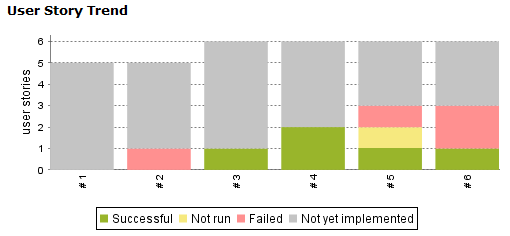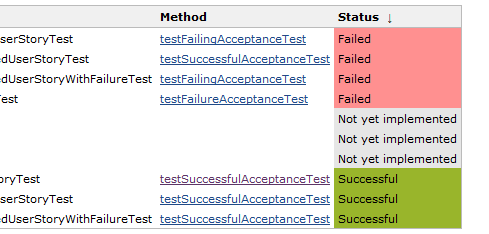In der Detailansicht können zusätzliche Informationen eingesehen werden, die eine genauere Aussage über den Projektfortschritt erlauben. Während die Übersichtsseite stets die Informationen des letzten Builds darstellt, kann die Detailansicht zu jedem aufbewahrten Build betrachtet werden. Im Folgenden wird die Detailansicht exemplarisch dargestellt und erläutert.
Die Detailansicht lässt sich in drei Bereiche unterteilen, wobei
am Anfang eine Zusammenfassung der Akzeptanztests dargestellt ist. Ein
Akzeptanztest entspricht einer Testmethode, die mit der Annotation
@AcceptanceTest versehen wurde. Die Menge der
Akzeptanztests bildet somit eine Teilmenge aller Testmethoden. Neben der
Gesamtanzahl der erfolgreichen, fehlgeschlagenen, nicht gelaufenen und
nicht implementierten Akzeptanztests wird zudem die Veränderung zum
vorherigen nicht fehlgeschlagenen Build angezeigt. Diese Werte werden
hinter der Gesamtanzahl in Klammern angegeben.
Anders als die Übersichtsseite, welche den Entwicklungsverlauf der User Stories ausgehend vom letzten Build zeigt, wird in der Detailansicht der Trend auf der Grundlage des betrachteten Builds dargestellt. Für jeden aufbewahrten Build, der vor dem betrachteten liegt, ist eine Säule im Säulendiagramm aufgetragen. Aus dieser geht hervor, wie viele User Stories den Akzeptanzteststatus "erfolgreich", "fehlgeschlagen", "nicht gelaufen" oder "nicht implementiert" besitzen. Dabei ist der Akzeptanzteststatus einer User Story nur dann "erfolgreich", wenn alle zugehörigen Akzeptanztests erfolgreich durchgelaufen sind. Eine User Story hat den Status "fehlgeschlagen", wenn mindestens einer der Tests fehlgeschlagen ist. Beinhaltet die User Story mindestens einen nicht gelaufenen Akzeptanztest, so ist die User Story als "nicht gelaufen" markiert. In allen anderen Fällen gilt die User Story als "nicht implementiert".
Der untere Bereich besteht aus einer detaillierten Auflistung der einzelnen Akzeptanztests. Ein Akzeptanztest ist durch den vollqualifizierten Klassennamen und den Methodennamen eindeutig. In der Tabelle ist ersichtlich, zu welchem Sprint und zu welcher User Story ein Test gehört. In der letzten Spalte ist der Status des Akzeptanztests vermerkt. Ist checkerberry business view korrekt konfiguriert (siehe Hinweis im Abschnitt 4.3.2.2, „Ansichten aktivieren“), kann über die Verlinkungen an den Methodennamen zu den Surefire-Testergebnissen navigiert werden. Der User Story-Name ist ebenfalls eine Verlinkung, wenn zu dem Akzeptanztest eine Beschreibung angegeben wurde. Mit einem Klick auf den Story Namen öffnet sich die Beschreibung.[2]
Mit einem Klick auf den Spaltennamen lässt sich die Sortierreihenfolge der Tabellendaten verändern. Auf diese Weise lassen sich die Informationen leichter ablesen. In der Abbildung 4.6, „Tabellensortierung“ wurden die Akzeptanztests nach ihrem Status sortiert.